מיון נתונים בטבלה
מיון הוא אחד הכלים הנפוצים ביותר לניהול נתונים. ב- Excel, באפשרותך למיין את הטבלה לפי עמודה אחת או יותר, לפי סדר עולה או יורד, או לבצע מיון מותאם אישית.

מיון הטבלה
-
בחר תא בתוך הנתונים.
-
בחר בית > מיין & מסנן.


-
בחר אפשרות:
-
מיון א' עד ת' - מיון העמודה שנבחרה בסדר עולה.
-
מיין ת ' עד א' - מיון העמודה שנבחרה בסדר יורד.
-
מיון מותאם אישית - מיון נתונים בעמודות מרובות על-ידי החלת קריטריוני מיון שונים.
כך ניתן לבצע מיון מותאם אישית:
-
בחר מיון מותאם אישית.
-
בחר הוסף רמה.
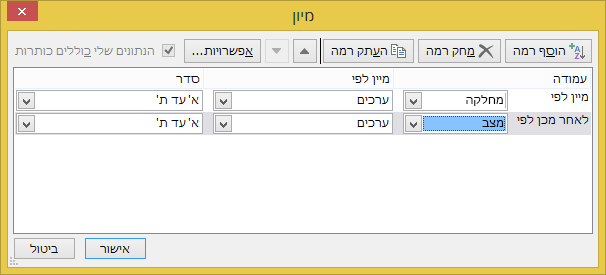
-
עבור עמודה, בחר את העמודה שברצונך למיין לפי מהרשימה הנפתחת ולאחר מכן בחר את העמודה השניה שברצונך למיין לאחר מכן. לדוגמה, מיין לפי מחלקה ולאחר מכן לפי מצב.
-
עבור מיין לפי, בחר ערכים.
-
עבור סדר, בחר אפשרות, כגון א' עד ת', מהקטן ביותר לגדול ביותר או מהגדול ביותר לקטן ביותר.
-
עבור כל עמודה נוספת שברצונך למיין לפיה, חזור על שלבים 2-5.
הערה: כדי למחוק רמה, בחר מחק רמה.
-
סמן את תיבת הסימון הנתונים שלי כוללת כותרות, אם הנתונים שלך כוללת שורת כותרת.
-
בחר אישור.
-
-
זקוק לעזרה נוספת?
תוכל תמיד לשאול מומחה ב- Excel Tech Community או לקבל תמיכה בקהילת Answers.










